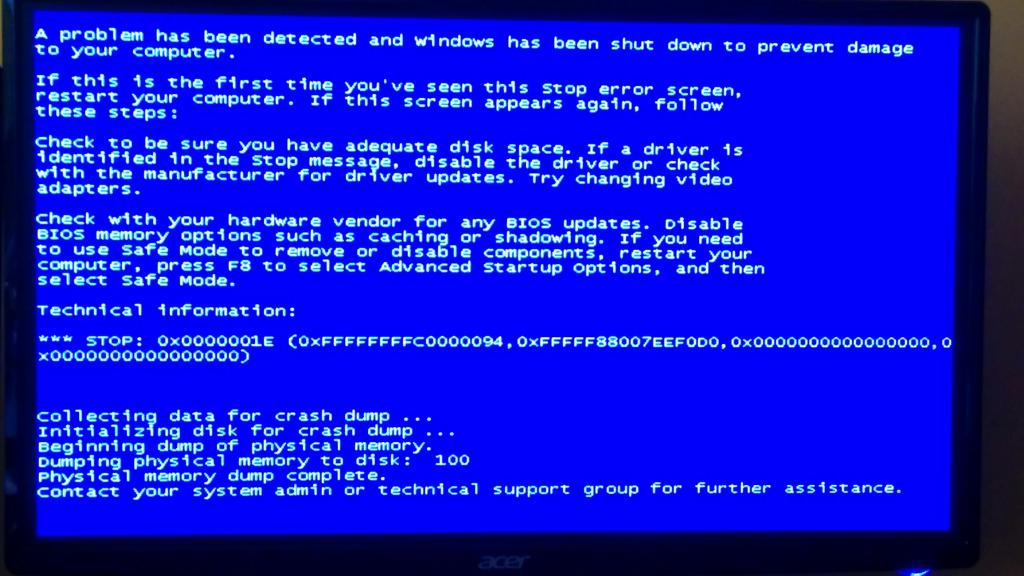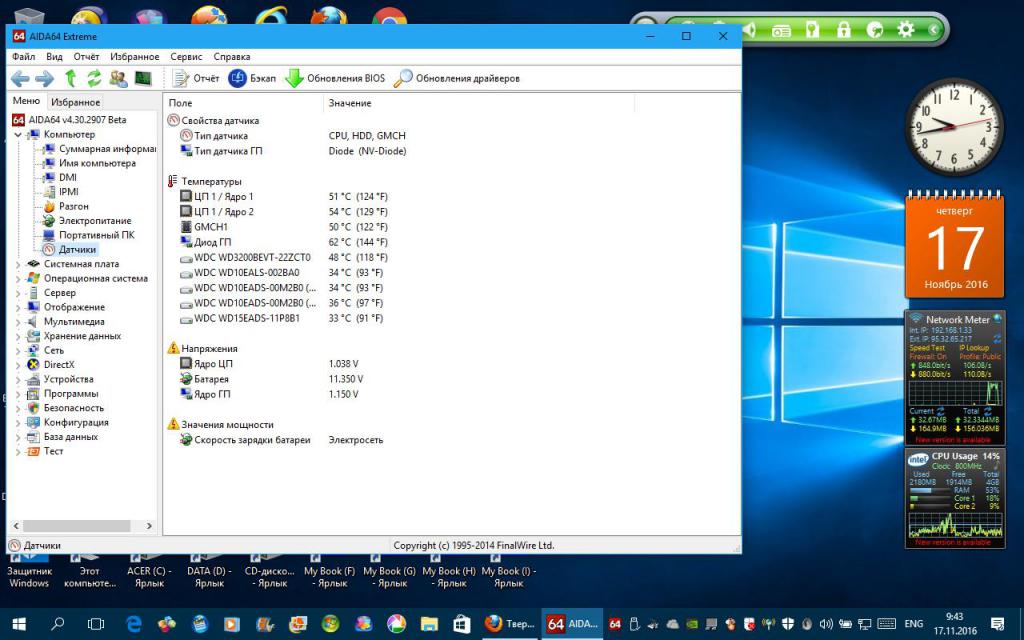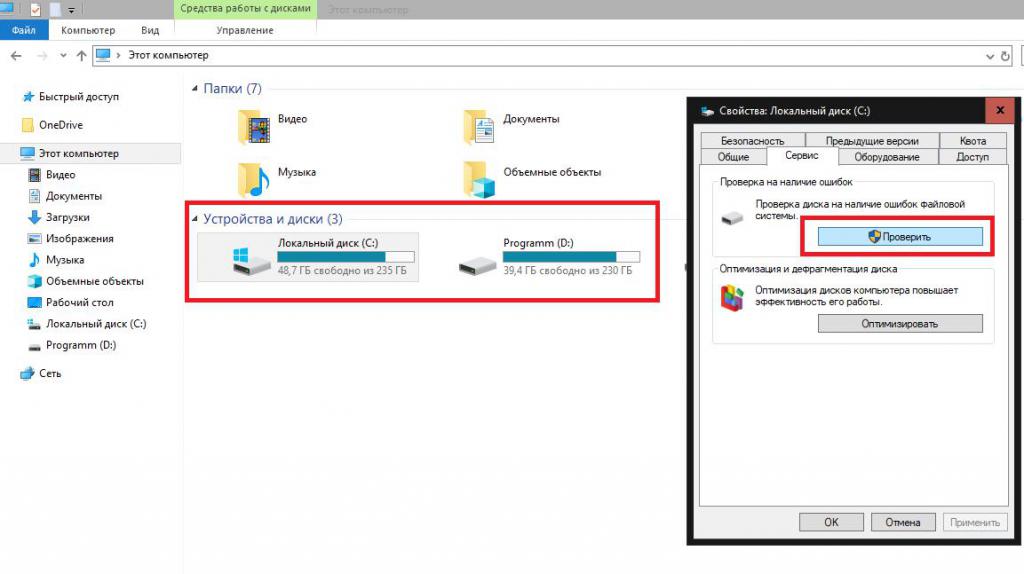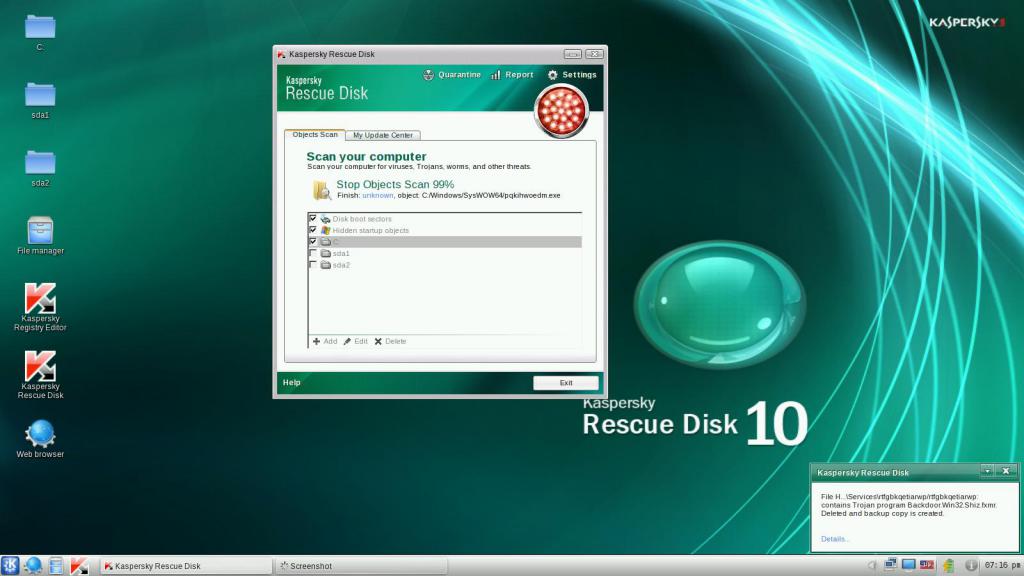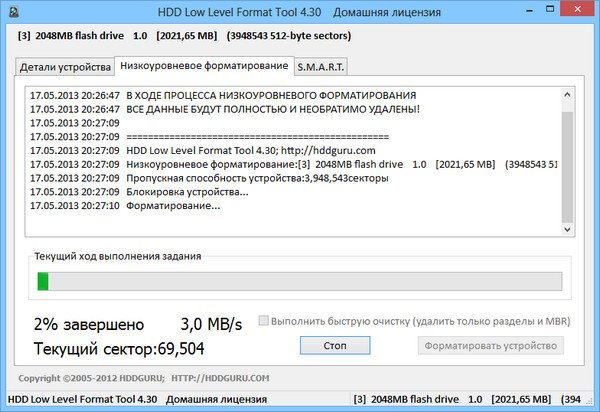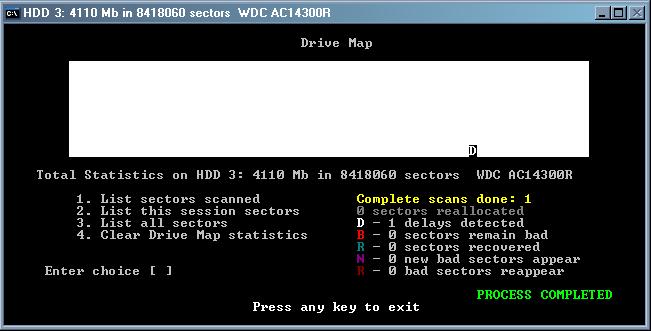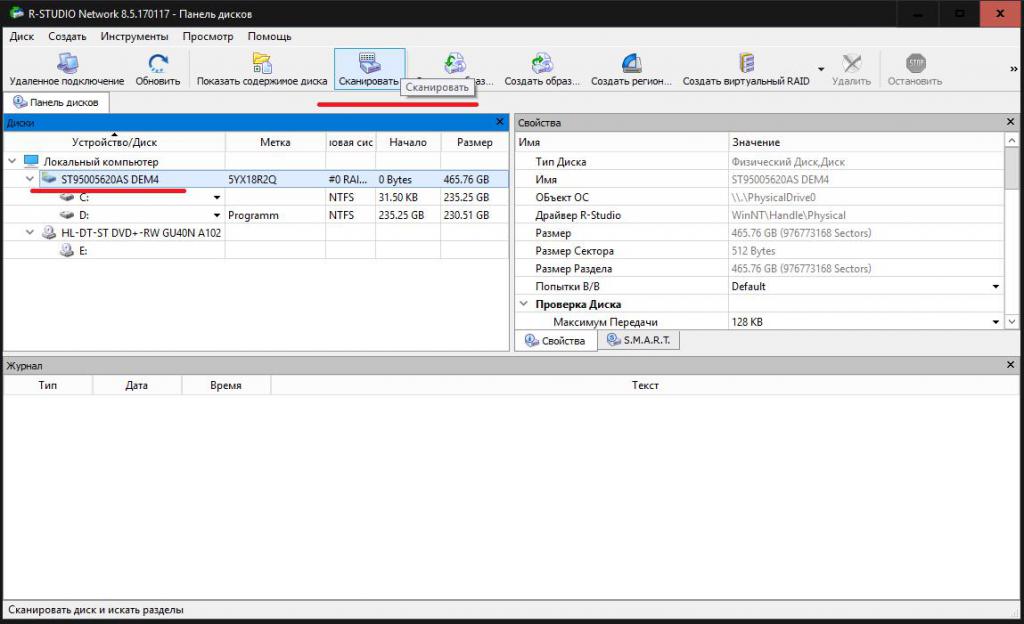- Неисправности жесткого диска: причины и способы устранения
- Основные причины неисправности жесткого диска
- Признаки неисправностей жесткого диска
- Устранение проблем физического характера
- Выявление программных сбоев простейшим методом
- Проверка на вирусы
- Лучшие утилиты для проверки диска
- Что делать, если исправление ошибок оказывается невозможным?
- Можно ли восстановить поврежденный диск и присутствующую на нем информацию?
- Краткие итоги
- Основные неисправности жесткого диска и их устранение
- Основные неисправности и их устранения:
- Диск не вращается (индикатор не загорается)
- Диск вращается, но компьютер не загружается
- Диск включается, но не распознается системой
- Проверьте следующие моменты:
Неисправности жесткого диска: причины и способы устранения
Жесткий диск, который в компьютерной системе исполняет одну из самых главных ролей, как и любое другое оборудование, не застрахован от появления разного рода сбоев и ошибок. Они могут проявляться как в физическом, так и в софтверном плане. Далее попытаемся рассмотреть основные и часто встречающиеся неисправности жесткого диска компьютера и дать несколько рекомендаций по их устранению. Отдельно будет сказано о возможности восстановления и самого устройства в плане его работоспособности, и информации, которая могла на нем присутствовать, поскольку именно эти вопросы, а не причины появления сбоев больше всего интересуют рядового пользователя.
Основные причины неисправности жесткого диска
Итак, причин, влияющих на неправильное функционирование или отказ в работе HDD, может быть очень много. Как уже понятно, их можно разделить на физические и программные сбои, не считая, конечно, человеческого фактора, когда необдуманные действия самого пользователя могут вызывать появление проблем даже с совершенно исправным винчестером.
Что же касается того, что именно может вызвать сбои, в качестве первопричин большинство экспертов выделяют следующие:
- естественное старение устройства;
- отказ микросхем и контроллеров;
- нехватка питания или завышенное напряжение;
- неправильное или нарушенное подключение;
- физически повреждения внутренних компонентов (заклинивание шпинделя, прилипание головок к поверхности пластин, царапины на пластинах и т. д.);
- перегрев или переохлаждение;
- повышенная вибрация;
- разрушение магнитного слоя;
- появление ошибок и неисправных BAD-блоков;
- логическое повреждение служебной информации;
- воздействие вирусов.
Само собой разумеется, что это далеко не все причины, которые могут влиять на работу жесткого диска. Устранение неисправностей даже при выявлении конкретного сбоя произвести можно не всегда (особенно если это касается проблем физического характера). С программными сбоями дело обстоит несколько проще, но и тут тоже можно применять далеко не все методы или специализированные приложения. А некоторые из них для тестирования состояния и работы HDD могут быть противопоказаны вообще.
Признаки неисправностей жесткого диска
Что же касается основных симптомов, по всей видимости, большинство пользователей, кто хоть раз сталкивался с подобными проблемами, знает о них не понаслышке.
Но для обычный юзер тоже может выявить сбои в работе HDD самостоятельно обратив внимание на появление следующих ситуаций:
- повреждения винчестера при визуальном осмотре;
- шлейфы не подключены, подключены неправильно ли повреждены;
- диск не раскручивается;
- при раскрутке или в процессе работы слышны посторонние шумы и щелчки;
- устройство не определяется либо в BIOS, либо в операционной системе;
- операционная система не загружается;
- компьютер часто производит самостоятельную перезагрузку;
- появляются синие экраны смерти;
- самопроизвольно изменяется формат диска или логического раздела;
- происходит несанкционированное форматирование (это больше относится к внешним носителям).
Устранение проблем физического характера
Теперь приступим к устранению некоторых неисправностей жесткого диска ноутбука или стационарного компьютера и начнем именно с проблем физического характера. По большому счету, если у вас нет необходимых знаний, заниматься такими вещами самостоятельно не рекомендуется ни в коем случае. Лучше сразу отнести диск в сервисный или ремонтный центр. В частности, это касается всех тех, кто при заклинивании диска пытается раскрутить его самостоятельно по ходу вращения.
Достаточно часто можно наблюдать проблемы с перегревом. Это может быть связано и с неподходящим для диска блоком питания, и с некорректным функционированием системы охлаждения. В этом случае необходимо выяснить параметры винчестера и подобрать для него соответствующее сопутствующее оборудование. От перегрева ил чрезмерного охлаждения также можно избавиться путем применения некоторых программ.
Например, довольно неплохо с такими задачи справляется приложение AIDA64. Только верхний предел температуры не должен превышать 55 градусов, и нижний – 20.
При визуальном осмотре следует убедиться в правильности подключения винчестера и целостности самих шлейфов, поскольку именно это может провоцировать появление проблем с распознаванием диска и в первичной, и в операционной системе.
Если же неисправности жесткого диска связаны с выходом строя его основных компонентов или нарушением в работе всевозможных контроллеров (вообще, всей электронной части), кроме ремонта или замены его на новый тут ничего не поможет.
Выявление программных сбоев простейшим методом
Теперь несколько слов о возможных сбоях программного характера. Конечно, многие сразу будут с полной уверенностью утверждать, что связаны они исключительно с поврежденными секторами и ошибками. Да, действительно, отчасти так оно и есть, но применять автоматическое исправление найденных ошибок целесообразно не всегда. Как проверить жесткий диск на неисправность?
Для начала, если это возможно, выполните поиск неисправностей жесткого диска при помощи стандартного средства Windows. Однако лучше воспользоваться средствами командной строки с задействованием инструментария утилиты CHKDSK с дополнительными атрибутами. Обратите внимание, что даже при использовании параметра отключения активного тома для системного раздела («/х») и дополнительными атрибутами («/f /r») Windows может сообщить, что в данный момент выполнение таких операций невозможно, а проверка будет произведена при следующем включении компьютера или при перезагрузке. С этим следует согласиться.
Также можно воспользоваться и более мощными программами, которые предназначены специально для выполнения таких задач (на них остановимся отдельно). Но и тут важно понимать, что в случае нарушения логической структуры винчестера задействовать автоматическое исправление ошибок можно, а вот перезапись найденных поврежденных секторов – нет. В этом случае можно получить дополнительные проблемы.
Проверка на вирусы
К сожалению, вирусы косвенно или напрямую тоже могут влиять на появление неисправностей жесткого диска (стационарного или внешнего). Для полной уверенности рекомендуется сразу же проверить винчестер на предмет наличия угроз при помощи портативных сканеров. Только их нужно записывать не на винчестер или в логический раздел, а на съемный носитель (например, на самую обычную флешку). Такие рекомендации даются для тех случаев, если на появление сбоев повлияла совокупность наличия вирусов и ошибок HDD.
Если такие сканеры окажутся бессильны, можно воспользоваться программами вроде Kaspersky Rescue Disk, записанными на съемные устройства, с которых можно загрузить интерфейс антивируса вместо операционной системы и выполнить проверку.
Лучшие утилиты для проверки диска
Применение узконаправленных программ для своевременного обнаружения проблем и их автоматического устранения есть свои плюсы, поскольку участие во всех процессах самого пользователя сводится к минимуму. Но некоторые утилиты (например, Victoria HDD) требуют специальных знаний, поэтому применять их нужно с умом. Что же касается наиболее популярных программ, лучше всего использовать такие приложения:
- CrystalDiskInfo;
- HDDScan;
- Victoria HDD;
- PassMark DIskCheckup.
Что делать, если исправление ошибок оказывается невозможным?
Но давайте предположим, что неисправности были найдены, но устранить их в полной мере не удалось. В этой ситуации, если диск в системе определяется, лучше всего воспользоваться стандартным форматированием, используя для этого средства командной строки при загрузке со съемного носителя с установочным дистрибутивом или средствами восстановления. Если же речь идет об устранении неисправностей внешнего жесткого диска именно таким методом, можно применить и стандартное средство, доступное в «Проводнике».
Однако при нарушении логической структуры такие методы не годятся. Оптимальным вариантом станет низкоуровневое форматирование при помощи программы HDD Low Level Format Tool.
Можно ли восстановить поврежденный диск и присутствующую на нем информацию?
Наконец, немного отвлекаясь от поиска и устранения неисправностей жесткого диска, кратко остановимся на возможности восстановления работоспособности самого винчестера программными методами и важной информации, которая на нем могла быть сохранена.
Для восстановления абсолютное большинство экспертов рекомендует применять приложение HDD Regenerator, которое хоть и не дает гарантии полного восстановления, но примерно в 60 процентах случаев из ста позволяет добиться желаемого результата.
Что же касается восстановления информации, бесплатные широко рекламируемые утилиты вроде Recuva использовать не стоит. Лучше всего обратиться к программам наподобие R-Saver или R-Studio.
Вторая утилита относится к классу профессиональных и может находить на носителях любого типа файлы не только после удаления, но и после полного форматирования.
Краткие итоги
Вот вкратце и все, что касается обнаружения проблем в работе жесткого диска и основных (простейших) методик их устранения. При выявлении сбоев особо обратите внимание на физические неполадки. Пытаться разбирать винчестер или самостоятельно перепаивать электронику не рекомендуется ни при каких обстоятельствах. Что же касается проблем программного характера, лучше всего производить предварительную проверку специальными программами. Если же ничего не поможет, а информация на винчестере для вас особой ценности не представляет, смело применяйте низкоуровневое форматирование.
Источник
Основные неисправности жесткого диска и их устранение
Все неисправности винчестеров можно подразделить на программные и аппаратные. Аппаратные требуют ремонта диска для того, чтобы вытащить данные с него. Чаще всего жесткие диски выходят из строя из-за падений, ударов и других механических повреждений. При этом часто повреждаются или сами головки, или царапается поверхность дисков или и то и другое. В этом случае необходимо заменить блок головок точно с такого же донора. Бывают случаи, когда выходит из строя одна из головок и диск частично доступен. В этом случае возможно вычитывание данных по одной или нескольким головам без замены БМГ. Предусилитель-коммутатор повреждается при бросках напряжения или при повреждении платы управления. Плата управления может выйти из строя из-за нестабильности питания винчестера, плохих блоков питания компьютера. Плата управления ремонтируется или чаще заменяется с донора с перепрошивкой диска (заменой служебки).
К сожалению, сама по себе замена платы бесполезна и может даже «убить головы» БМГ из-за несовпадения физической информации и служебной информации о головах и секторах в прошивке. Учитывая, что в контроллер вшивается уникальная прошивка, благодаря которой BIOS компьютера узнает все параметры винчестера, то при нестабильности питания или внезапных перезагрузках может слететь прошивка, и жесткий диск, электрически оставаясь исправным, перестанет определяться в BIOS или будет определяться неправильно. Служебная область («служебка») восстанавливается только в технологическом режиме на специальных стендах. Особенно сложны случаи повреждения транслятора — таблиц адресации секторов и дефектов диска. Клин шпинделя встречается не так часто, но характерен для некоторых HDD Seagate и ноутбучных Toshiba. В этом случае производится ремонт двигателя, после чего с диска копируются данные. Заклинивание двигателя можно устранить и пересадкой блинов на исправный накопитель.
Встречаются случаи залипания голов БМГ на поверхности дисков. В таком случае производится вскрытие гермозоны и отвод голов в зону парковки. После этого делается копия на исправный винчестер на комплексе Data Extractor. Часто при залипании царапается поверхность дисков, так что не пытайтесь включать диск, после его выхода из строя, т.к. в таком случае не гарантируется 100% восстановление данных hdd. Программные неисправности чаще всего связаны с повреждением секторов дисков (появление bad-секторов), что приводит, в свою очередь, к нарушению файловой системы. Данные пользователя оказываются недоступными. Процент успешного восстановления в каждом случае индивидуален и зависит от количества поврежденных блоков.
Основные неисправности и их устранения:
Диск не вращается (индикатор не загорается)
Если жесткий диск не вращается и его индикатор не загорается при включении системы, проверьте следующее:
1. Убедитесь, что шлейф и кабель питания правильно подключены к диску.
2. Замените жесткий диск.
Диск вращается, но компьютер не загружается
Если диск вращается, и его индикаторы загораются, но компьютер не загружается с этого диска, проверьте следующее:
1. Убедитесь, что шлейф и кабель питания правильно подключены к диску.
2. Запустите программу конфигурирования BIOS
1) Убедитесь, что диск и контроллер включены.
2) Кроме того, убедитесь, что у диска правильные параметры (рекомендуется использовать функцию автоматического распознавания).
3. Если это диск IDE, проверьте установки перемычек всех устройств IDE, особенно перемычек (Master/Slave).
1) Проверьте установки перемычек всех устройств SCSI.
2) Убедитесь, что основной жесткий диск имеет идентификатор SCSI ID 0
3) Произведите тест при включении системы (POST) для выяснения того, загружается ли SCSI BIOS и обнаруживаются ли какие-либо устройства с интерфейсом SCSI. Если нет, проверьте установку хост-адаптера, включая настройки прерывания (IRQ), DMA и ввода-вывода (I/O).
5. Убедитесь в правильности установки всех необходимых драйверов.
6. Последовательно замените плату контроллера, кабель и жесткий диск.
Диск включается, но не распознается системой
Если диск не распознается системой, это может выражаться несколькими симптомами, в том числе следующими сообщениями об ошибках:
1. No Fixed Disk Present
2. Error reading fixed disk
3. Non-System disk or disk error, Replace and strike any key when ready
4. No ROM Basic
5. Disk Boot Error, Replace and Strike Key to Retry
6. DISK BOOT FAILURE, INSERT SYSTEM DISK AND PRESS ENTER
7. ЗАГРУЗКА : Couldn’t find NTLDR, Please insert another disk
Проверьте следующие моменты:
1. Если вы пытаетесь произвести загрузку с жесткого диска, убедитесь в отсутствии дискеты в дисководе A.
2. Если вы пытаетесь произвести загрузку с дискеты, сначала попробуйте загрузиться с жесткого диска, а затем получить доступ к дискете. Затем постарайтесь убедиться в том, что этот диск содержит необходимые загрузочные файлы и что эти файлы не повреждены.
3. Если Вы пытаетесь произвести загрузку с флоппи-диска, сначала попробуйте загрузиться с другого загрузочного диска.
4. Убедитесь, что шлейф и кабель питания правильно подключены к диску.
5. При загрузке с жесткого диска убедитесь, что необходимый основной раздел активен.
6. Войдите в программу BIOS Setup и убедитесь в том, что для данного диска выбраны правильные настройки, и что контроллеры жесткого диска и флоппи-дисковода включены. (рекомендуется использовать опцию Auto Detect).
7. Проверьте загрузочную последовательность в программе BIOS setup.
8. Если к одному и тому же кабелю подключены два накопителя IDE , попробуйте поменять местами основной (master) и подчиненный (slave) накопитель.
9. Если это диск IDE, проверьте установки перемычек всех устройств IDE, особенно перемычек (Master/Slave).
1) Проверьте установки перемычек всех устройств SCSI.
2) Убедитесь, что основной жесткий диск имеет идентификатор SCSI ID 0
3) Произведите тест при включении системы (POST) для выяснения того, загружается ли SCSI BIOS и обнаруживаются ли какие-либо устройства с интерфейсом SCSI. Если нет, проверьте установку хост-адаптера, включая настройки прерывания (IRQ), DMA и ввода-вывода (I/O).
11. При использовании устройства Mobile Rack для жестких дисков IDE, убедитесь, что дверца отсека плотно закрыта.
12. Убедитесь в правильности установки всех необходимых драйверов.
13. Последовательно замените плату контроллера, кабель и жесткий диск.
Источник